Jednoduchý a rýchly sprievodca rootovaním systému Android

Po rootnutí telefónu s Androidom máte plný prístup k systému a môžete spúšťať mnoho typov aplikácií, ktoré vyžadujú root prístup.
Ak ste typ človeka, ktorý má rád všetky svoje aplikácie v tmavom režime, určite vás poteší, že to isté môžete urobiť aj s Gmailom. Tmavý režim je vynikajúcou voľbou, ak nechcete z času na čas meniť tapetu. Nasledujúce týždne nebudete strácať čas rozhodovaním sa, na ktorú tapetu máte chuť.
Ako prepnúť do tmavého režimu v Gmaile pre web a Android
Keďže Gmail nie vždy používate na svojom počítači a naopak, tu je návod, ako môžete povoliť tmavý režim na zariadeniach s režimom. Ak sa chystáte pristupovať k službe Gmail z počítača, prihláste sa do účtu Gmail, v ktorom chcete použiť túto zmenu. Keď ste tam, kliknite na ozubené koliesko vpravo hore a prejdite na Zobraziť všetky nastavenia.
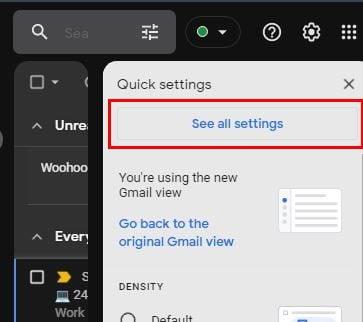
Alebo, ak chcete, môžete všetci kliknúť na možnosť Zobraziť všetky motívy v dolnej časti. Keď ste v Nastaveniach, posuňte sa trochu nadol a narazíte na farebné motívy. Druhou možnosťou bude čierna téma.
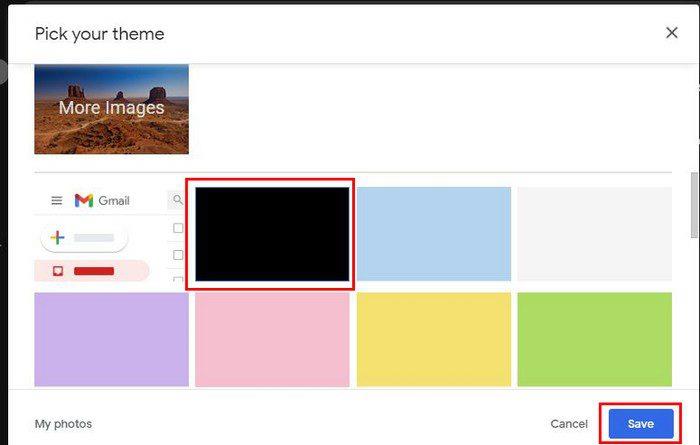
Po výbere čiernej farby kliknite na modré tlačidlo Uložiť. To je všetko! Teraz bude váš Gmail zodpovedať všetkým ostatným aplikáciám, ktoré už máte v tmavom režime.
Android
Teraz je čas pridať tmavý režim do Gmailu na vašom zariadení s Androidom. Po otvorení aplikácie klepnite na trojriadkovú ponuku a prejdite na Nastavenia > Všeobecné nastavenie. Klepnite na možnosť Téma v hornej časti a z uvedených možností vyberte Tmavú tému.
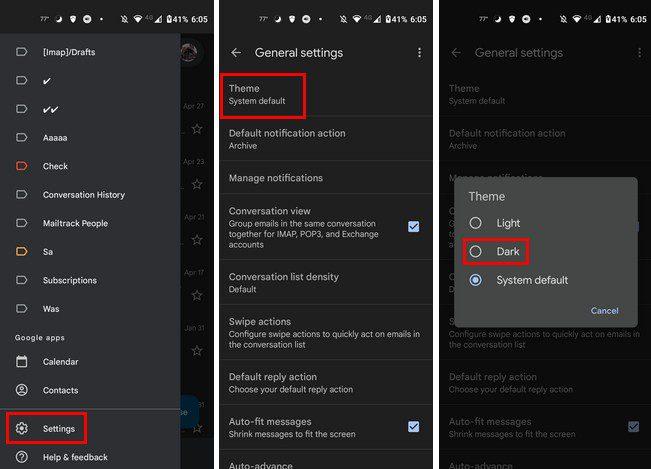
Ak vás niekedy omrzí tmavý režim, môžete podľa rovnakých krokov prepnúť späť do svetlého režimu. Tmavý režim má však svoje výhody, pretože je lepší pri slabom osvetlení. Ak v noci nemôžete spať, tmavý režim vám pomôže udržať svetlo v nízkej úrovni, takže nezobudíte nikoho iného.
Do vašich očí bude tiež dopadať menej modrého svetla. Práve toto modré svetlo je zodpovedné za to, že vás v noci udrží hore. Takže ak nemôžete spať, pretože sa niečoho obávate, modré svetlo vám nepomôže vrátiť sa k spánku. Vďaka tomu bude vaše zariadenie Android spotrebúvať menej energie, čo znamená, že vaša batéria vydrží dlhšie. Iste, tmavý režim môže stmaviť niektoré texty na čítanie, ale keď sa k nemu dostanete, preskočíte most.
Záver
Tmavý režim je funkcia, ktorú by mala ponúkať každá aplikácia. Gmail je jednou z týchto aplikácií, tak prečo nevyužiť túto možnosť, pretože pomáha v mnohých smeroch. Prepínate tam a späť medzi tmavým a svetlým režimom? Dajte mi vedieť v komentároch nižšie a nezabudnite zdieľať článok na sociálnych sieťach.
Po rootnutí telefónu s Androidom máte plný prístup k systému a môžete spúšťať mnoho typov aplikácií, ktoré vyžadujú root prístup.
Tlačidlá na vašom telefóne s Androidom neslúžia len na nastavenie hlasitosti alebo prebudenie obrazovky. S niekoľkými jednoduchými úpravami sa môžu stať skratkami na rýchle fotografovanie, preskakovanie skladieb, spúšťanie aplikácií alebo dokonca aktiváciu núdzových funkcií.
Ak ste si nechali notebook v práci a musíte poslať šéfovi urgentnú správu, čo by ste mali urobiť? Použite svoj smartfón. Ešte sofistikovanejšie je premeniť telefón na počítač, aby ste mohli jednoduchšie vykonávať viac úloh naraz.
Android 16 má widgety uzamknutej obrazovky, ktoré vám umožňujú meniť uzamknutú obrazovku podľa vašich predstáv, vďaka čomu je uzamknutá obrazovka oveľa užitočnejšia.
Režim Obraz v obraze v systéme Android vám pomôže zmenšiť video a pozerať ho v režime obraz v obraze, pričom video si môžete pozrieť v inom rozhraní, aby ste mohli robiť iné veci.
Úprava videí v systéme Android bude jednoduchá vďaka najlepším aplikáciám a softvéru na úpravu videa, ktoré uvádzame v tomto článku. Uistite sa, že budete mať krásne, magické a elegantné fotografie, ktoré môžete zdieľať s priateľmi na Facebooku alebo Instagrame.
Android Debug Bridge (ADB) je výkonný a všestranný nástroj, ktorý vám umožňuje robiť veľa vecí, ako je vyhľadávanie protokolov, inštalácia a odinštalovanie aplikácií, prenos súborov, rootovanie a flashovanie vlastných ROM, vytváranie záloh zariadení.
S aplikáciami s automatickým klikaním. Pri hraní hier, používaní aplikácií alebo úloh dostupných na zariadení nebudete musieť robiť veľa.
Aj keď neexistuje žiadne zázračné riešenie, malé zmeny v spôsobe nabíjania, používania a skladovania zariadenia môžu výrazne spomaliť opotrebovanie batérie.
Telefón, ktorý si momentálne veľa ľudí obľúbi, je OnePlus 13, pretože okrem vynikajúceho hardvéru disponuje aj funkciou, ktorá existuje už desaťročia: infračerveným senzorom (IR Blaster).







